- Obchodování
- Algoritmické obchodování
- Obchodní poradci NetTradeX
- Operace s historií barů
Operace s historií barů
Práce s historií barů v NetTradeX Advisors se uskutečňuje pomocí okna History Database – databáze historie barů. Informace o všech barech je uložena ve formě dalších barů: čas baru, otevírací cena (Open), maximální cena (High), minimální cena (Low), uzavírací cena (Close) a objem (Volume). Tyto údaje se stahují ze serveru při obnovení kotací, zadání dat (která nejsou uloženy v lokální historii), použití testeru obchodních strategií nebo stažení pomocí okna History Database. Při zavření terminalu stáhnutá historie se automaticky uloží na pevném disku uživatele v souboru Documents \NetTradeX Advisors \bases\typ_účtu_a_název_společnosti \history, přitom pro každý symbol a timeframe se uloží přibližně 500 000 barů. Tímto se zajišt'uje snížení zdržení při práci terminálu během prohlédnutí historických dat a testování poradců.
History Database umožňuje:
- Stáhnout historii barů dle vybraného symbolu a zadaného pásma dat
- Uskutečňovat import historie barů z vnějšího souboru
- Uskutečňovat export historie barů do vnějšího souboru
- Zobrazovat ceny barů v tabulkové formě
Stáhnutá historie barů pomocí importu může být například používána pro technickou analýzu pomocí vestavěných indikátorů či testování poradců v testeru strategií (Advisor Tester). Export historických dat může být používán pro využití dat v matematických programech.
Pro spouštění History Database v hlavním menu klikněte na View a vyberte bod History Database . Okno History Database je uvedeno na následujícím obrázku.
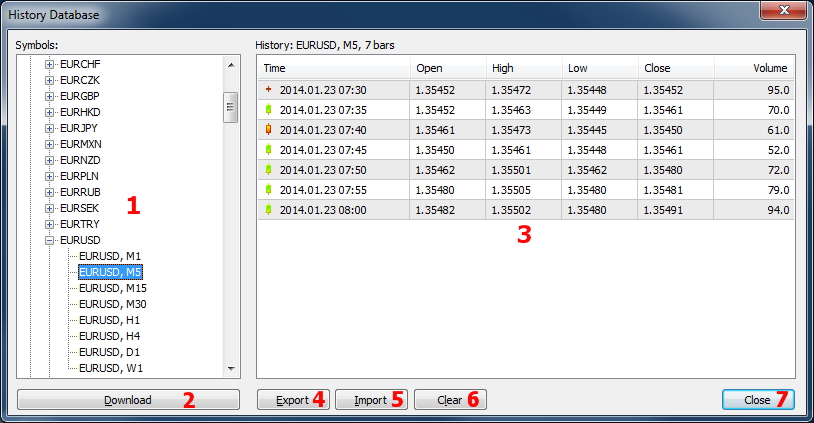
Оkno History Database se skládá z následujících prvků :
- Rozevírací seznam pro volbu symbolu a timeframü pro export, import a prohlédnutí dat dle barů
- Tlačítko 'Download' pro stážení historie barů ze serveru
- Тabulka, ve které se zobrazují aktuální bary
- Tlačítko 'Export' pro export aktuálních barů do CSV souboru
- Tlačítko 'Import' pro import aktuálních barů ze CSV souboru
- Tlačítko 'Clear' pro odstranění historie barů
- Tlačítko 'Close' zavírá okno History Database
Prohlédnutí stáhnuté historie barů
Pro prohlédnutí historie barů stačí zvolit požadovaný symbol a timeframe v seznamu symbolů. V důsledku stávájící v terminalu data se zobrazí v tabulce v pravé části okna, stejně jako bude možná potřeba rozšířit rozsah stáhnutých dat. V podobné případě je třeba kliknout na tlačítko 'Download', zadat symbol, timeframe, časové pásmo a klepnout na tlačítko 'OK'. Poté se zobrazí zpráva 'Wait' a začne stažení dat ze serveru. Kdy stažení bude dokončeno, data se zobrazí v tabulce.
Export historie barů
Terminál umožňuje exportovat data stáhnutých barů do CSV souboru. Pro export barů musíte se ujistit, že vyžadovaná data jsou uvedeny v tabulce, pokud chcete použít tlačítko Download pro stáhnutí dat ze serveru. Při kliknutí na tlačíko 'Export' bude nabízeno zadat místo pro uložení souboru a jeho název. Musíte zadat tato data a klepnout na 'Uložit'.
Import historie barů
Import souborů se uskuteční kliknutím na tlačítko 'Import', načež musíte vybrat soubor ve formátu CSV a klepnout na tlačítko 'Оtevřít'. V důsledku data ze souboru budou zobrazeny v tabulce dat pro bary a na grafu toho znaku a timeframe, pro něž se uskuteční import.
Pro import kotace se zadávají do CSV souboru, ve kterém mělo by být zadán čas, otevírací cena, maximum, minimum, uzavírací cena a objem pro každý bar. Jako rozdělovač políček se používá ';'. Hodnoty objemu jsou nepovinné a nemusíte je zadat.
Používá se další formát CSV souboru:
